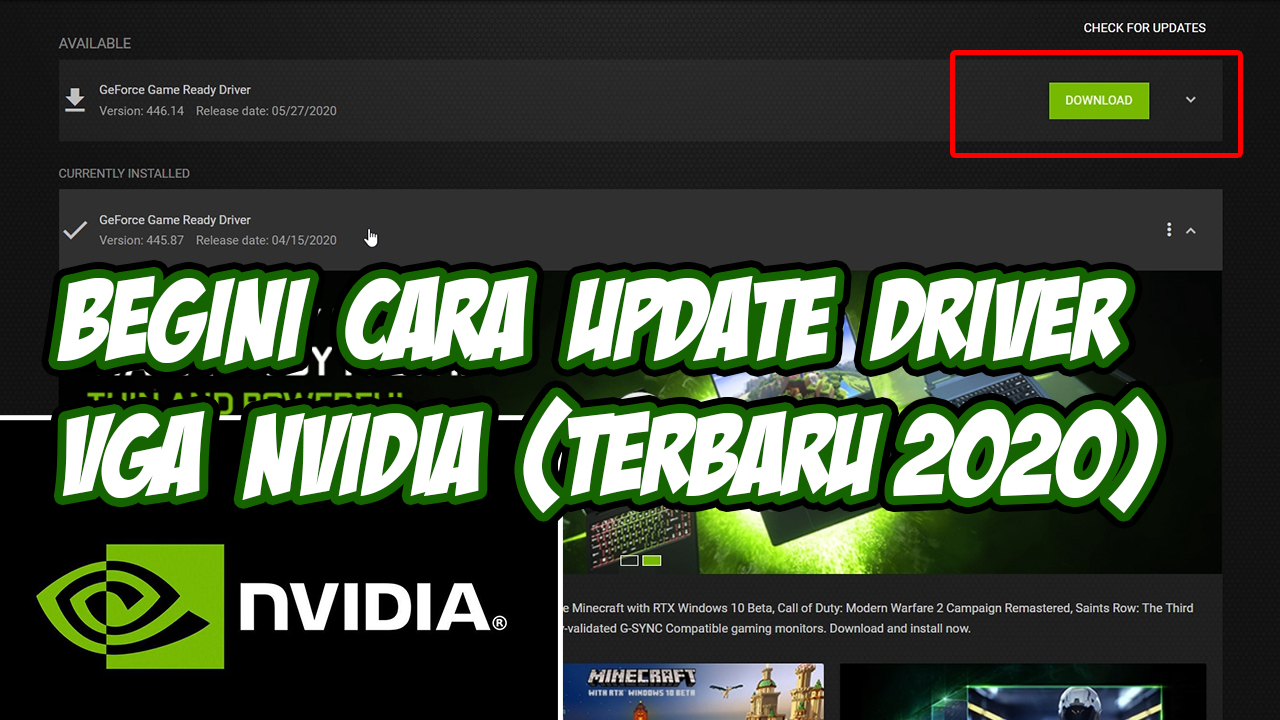Di era digital saat ini, kinerja komputer menjadi salah satu hal yang paling penting untuk meningkatkan produktivitas. Salah satu faktor yang mempengaruhi kinerja komputer adalah driver VGA dan motherboard. Driver VGA atau kartu grafis digunakan untuk memproses segala aspek visual pada komputer mulai dari tampilan layar hingga pengolahan video dan gambar. Sedangkan driver motherboard adalah driver yang mengatur kinerja motherboard dan fitur-fitur lanjutan pada komputer.
Gambar 1: Cara Update Driver VGA & Motherboard (NVIDIA & AMD)
Untuk mengoptimalkan kinerja komputer, update driver VGA dan motherboard secara rutin menjadi salah satu hal yang wajib dilakukan. Selain itu, update driver VGA juga bisa membantu mengatasi masalah yang muncul pada tampilan maupun performa komputer. Di bawah ini adalah panduan lengkap tentang cara update driver VGA dan motherboard pada komputer.
Gambar 2: Begini Cara Update Driver VGA NVIDIA dengan NVIDIA Geforce Experience
Cara Update Driver VGA NVIDIA
Langkah pertama untuk update driver VGA NVIDIA adalah dengan mengunduh dan memasang aplikasi NVIDIA Geforce Experience. Aplikasi ini bisa diunduh secara gratis dari situs resmi NVIDIA. Setelah menginstal aplikasi, Anda bisa mengikuti langkah-langkah berikut:
- Masuk ke aplikasi NVIDIA Geforce Experience dan pilih tab “Driver”.
- Apabila driver VGA terbaru tersedia, maka akan muncul notifikasi untuk mengunduh dan memasang driver. Klik unduh dan tunggu hingga proses unduhan selesai.
- Setelah unduhan selesai, ikuti proses instalasi driver VGA NVIDIA yang sudah diunduh.
Dengan mengikuti langkah-langkah di atas, driver VGA NVIDIA pada komputer Anda akan berhasil diperbarui ke versi yang terbaru. Hal ini bisa membantu meningkatkan performa komputer maupun mengatasi masalah yang muncul pada tampilan game maupun aplikasi yang menggunakan kartu grafis.
Gambar 3: Cara Update Driver VGA NVIDIA di Laptop & PC Windows 10
Cara Update Driver VGA NVIDIA di Windows 10
Jika Anda menggunakan Windows 10, Anda bisa update driver VGA NVIDIA dengan mengikuti langkah-langkah berikut:
- Unduh aplikasi NVIDIA Geforce Experience dari situs resmi NVIDIA
- Pilih tab “Driver” pada aplikasi NVIDIA Geforce Experience
- Pilih “Check for updates”
- Apabila driver VGA terbaru tersedia, maka akan muncul notifikasi untuk mengunduh dan memasang driver. Klik unduh dan tunggu hingga proses unduhan selesai.
- Setelah unduhan selesai, ikuti proses instalasi driver VGA NVIDIA yang sudah diunduh.
Dengan melakukan update driver VGA NVIDIA secara rutin, Anda bisa memastikan kinerja komputer Anda tetap optimal dan menghindari masalah yang muncul pada tampilan game maupun aplikasi yang menggunakan kartu grafis.
Gambar 4: Cara Update Driver VGA NVIDIA di Windows 10/11 – Tips & Tutorial
Gambar 5: Cara Update Driver VGA AMD di Windows 10/11 – Tips & Tutorial
Cara Update Driver VGA AMD
Langkah-langkah untuk update driver VGA AMD hampir sama dengan driver VGA NVIDIA di Windows 10 atau 11. Berikut langkah-langkahnya:
- Unduh aplikasi AMD Radeon Software. Aplikasi ini bisa diunduh gratis dari situs resmi AMD.
- Instal aplikasi AMD Radeon Software dan buka aplikasi.
- Pilih tab “Updates”
- Pilih “Check for updates”
- Apabila driver VGA terbaru tersedia, maka akan muncul notifikasi untuk mengunduh dan memasang driver. Klik unduh dan tunggu hingga proses unduhan selesai.
- Setelah unduhan selesai, ikuti proses instalasi driver VGA AMD yang sudah diunduh.
Sebagai informasi tambahan, update driver VGA juga bisa dilakukan secara manual dengan mengunduh driver terbaru dari situs resmi produsen kartu grafis dan motherboard yang Anda gunakan. Namun, cara ini lebih rumit dan memerlukan pengetahuan yang lebih dalam tentang sistem komputer, sehingga disarankan untuk mengunduh dan memasang driver menggunakan aplikasi resmi dari produsen kartu grafis atau motherboard yang Anda gunakan.
FAQ
1. Kenapa update driver VGA dan motherboard harus dilakukan secara rutin?
Jawaban: Update driver VGA dan motherboard secara rutin merupakan salah satu cara untuk memastikan kinerja komputer tetap optimal dan menghindari masalah yang muncul pada tampilan game maupun aplikasi yang menggunakan kartu grafis. Dengan update driver VGA dan motherboard, komputer Anda akan bisa bekerja lebih lancar dan performa grafis akan meningkat.
2. Apakah driver VGA dan motherboard bisa mempengaruhi keamanan komputer?
Jawaban: Ya, update driver VGA dan motherboard juga dapat mengatasi masalah keamanan pada komputer. Produsen kartu grafis dan motherboard seringkali merilis update driver untuk mengatasi kerentanan keamanan pada perangkat lunak driver mereka. Oleh karena itu, update driver secara rutin juga bisa membantu memastikan keamanan komputer Anda.
Video Tutorial: Cara Update Driver VGA NVIDIA dan AMD
Dengan mengikuti panduan di atas, Anda akan bisa update driver VGA dan motherboard dengan mudah dan meningkatkan kinerja komputer Anda. Jangan lupa untuk melakukan update secara rutin dan juga menjaga keamanan komputer dengan mengupdate driver secara berkala. Semoga bermanfaat!